笔记本开机后黑屏,图文详解三星笔记本开机后黑屏怎么解决
- 2017-12-27 22:00:33 分类:常见问题
我们都知道,三星是韩国的一家非常知名的电子企业,三星笔记本电脑因为小巧灵活以及使用方便所以受到人们的青睐。但是使用久了也难免会遇到一些问题,有三星笔记本的用户就遇到了开机后黑屏的情况了,怎么解决?为此,小编就给大家带来了解决三星笔记本开机后黑屏的图文解说。
笔记本电脑现在是很普及的使用了电子用具了,实实在在的给我们带来一些方便操作,但是笔记本电脑用了一段时间后,会碰到一些问题,就好比一些用户在使用三星笔记本电脑在开机的时候,出现了黑屏,该怎么去解决,为此,小编就给大家带来了解决三星笔记本开机后黑屏的操作流程。
笔记本开机后黑屏
方法一:检查笔记本是否处于睡眠或者休眠的状态
在桌面的空白处,点击右键,出下拉菜单,选择“个性化”
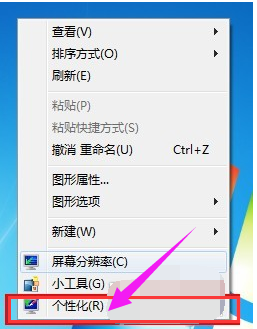
系统黑屏示例1
在右下角,选择“屏幕保护程序”
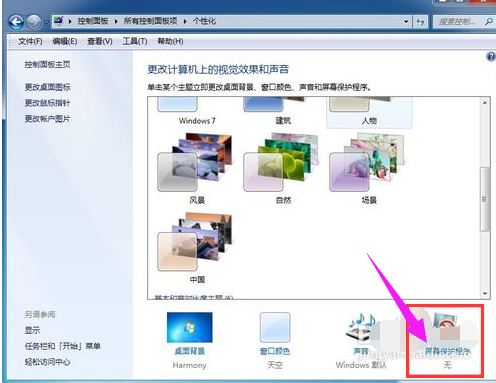
系统黑屏示例2
弹出屏幕保护程序设置选项卡,在电源管理处进入电源设置
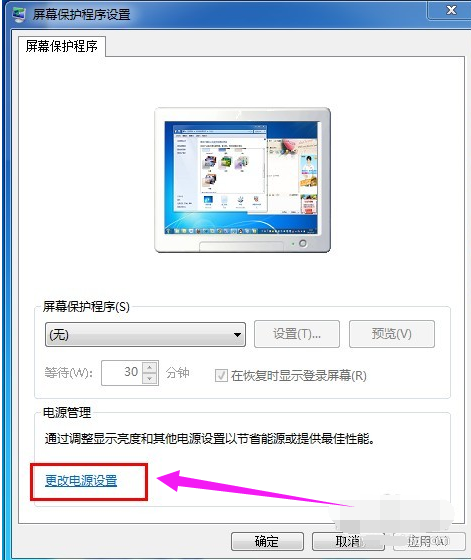
笔记本示例3
在电源设置里的左边菜单栏,点击“更改计算机睡眠时间”
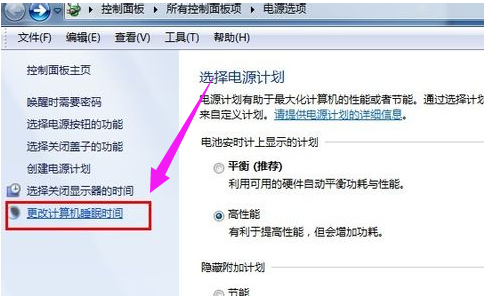
系统黑屏示例4
进入设置后,按照图中,将后面的时间都改成“从不”,然后点击“保存修改”
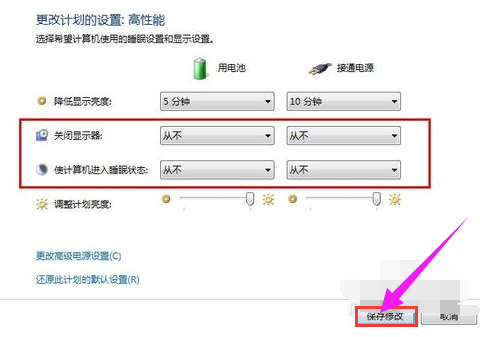
系统黑屏示例5
排查显示器,把机箱的显示器VGA/HDMI线拔下来,

系统黑屏示例6
显示器的开关打开,看看屏幕上是否有图标显示,如果有类似下图的小方框在屏幕上游动,说明显示器没有问题。还有就是可以换一个连接线,排查是否连接线出问题。

三星笔记本示例7
看主机里的电源盒是否出问题导致电脑断电而停止工作。用螺丝刀拧开机箱螺丝,拆开盖子可以看到电源盒。用镊子连接电源24针中的黑绿两根线,看看电源的风扇是否正常运转,正常运转排除电源故障,如果风扇不转或者转速很慢,多半是电源出故障了,换电源。
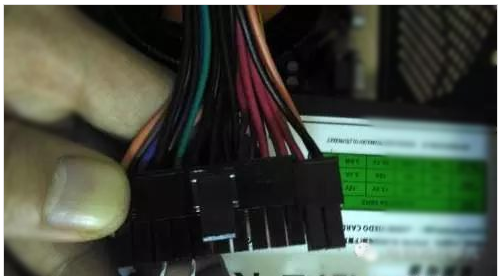
笔记本示例8
电源的4针插头是否忘插,这种情况多见于电脑清灰后。忘记插入这个4针,电脑黑屏不正常工作。

开机后黑屏示例9
排查内存故障,把内存条取下来用橡皮擦拭金手指,同时用毛刷清理插槽内的灰尘,之后重新插好。看看电脑是否正常开机,如果不行还可以把内存换一个插槽进一步排查。

三星笔记本示例10
排查硬盘故障,一般硬盘的故障在屏幕上多会有英文提示,“找不到硬盘”“系统无法读取”等。如果是连接线出故障,换一条线就可以了。
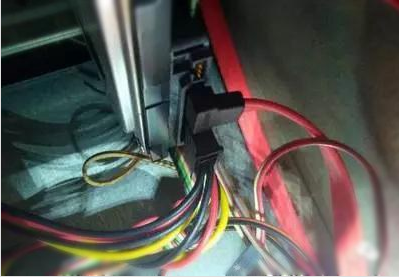
笔记本示例11
查看显卡故障,把显卡取下来,擦拭金手指和插槽。有独立显卡的电脑,记得连接线要和独立显卡连接否则连接到集成显卡上也会导致电脑不开机的。

笔记本示例12
以上就是解决三星笔记本开机后黑屏的操作了。